Pinterest'e Pin yükleme işlemi bazen gereksiz karmaşık görünebilir, özellikle ek araçlar veya indirmeler gerektiğinde. Bu kılavuz, Pinterest Pin'lerini hızlı ve sorunsuz bir şekilde doğrudan Canva üzerinden nasıl yükleyebileceğinizi gösterir. Platformu terk etmeden yaratıcı tasarımlarınızı görsel pazarlama stratejilerine dönüştürmenin ne kadar kolay olduğuna şaşıracaksınız.
Önemli Bulgular
- Canva üzerinden Pin'leri doğrudan yükleyebilirsiniz, indirmeniz gerekmez.
- Canva'nın Pro sürümü gerekli değildir; ücretsiz sürüm yeterlidir.
- Pinterest-Account'unuzu Canva-Account'unuzla ilişkilendirmeniz gerekir, Pin'leri yayınlamak için.
Adım Adım Kılavuz
Pin'lerinizi doğrudan Canva üzerinden yüklemek için aşağıdaki adımları izleyin.
1. Hesap Ayarlarına Erişim
İlk olarak, Canva hesap ayarlarına erişmeniz gerekmektedir. Canva sayfanızın sağ üst köşesinde bulunan dişli simgesine tıklayın. Burada hesap ayarlarınızı yönetebilir ve diğer platformlarla bağlantı kurabilirsiniz.
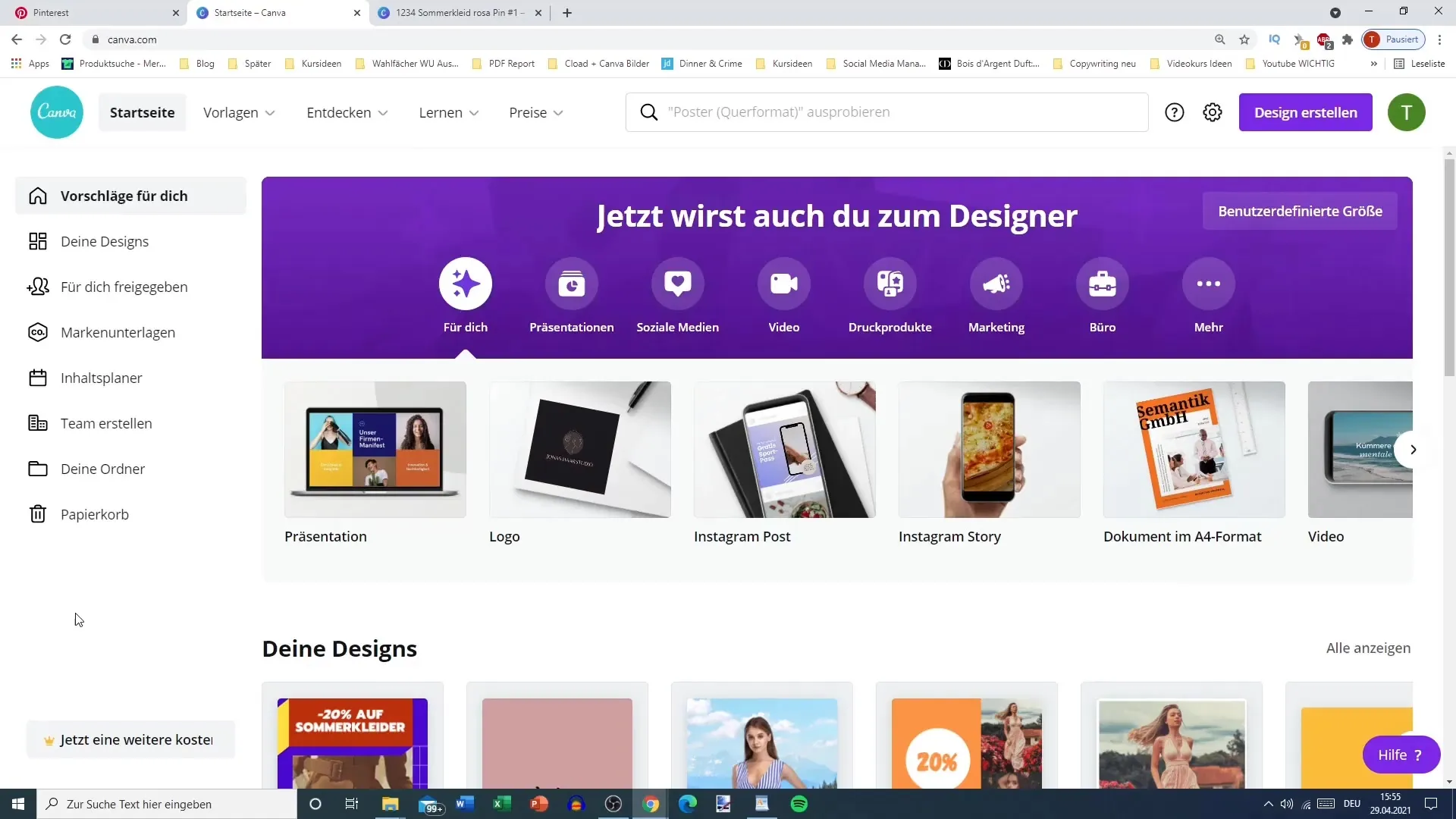
2. Pinterest ile Bağlantı Kurma
Hesap ayarlarında aşağı doğru kayarak „bağlı uygulamalar“ bölümüne ulaşın. Burada Pinterest hesabınızı Canva hesabınızla bağlayabilirsiniz. Pinterest hesabınız zaten bağlı ise yeniden hızlıca ekleyebilirsiniz. Daha sonra size zaman kazandıracak basit bir adım.
3. Pin Şablonu Seçme
Artık Pinterest hesabınız bağlandığına göre, Pin tasarımınızı seçebilmelisiniz. Mevcut bir Pinterest şablonunu kullanabilir veya yeni bir tasarım oluşturabilirsiniz. Yeni bir tasarım oluştururken Pin için doğru boyutu seçtiğinizden emin olun, böylece Pin'iniz en iyi şekilde görünecektir.
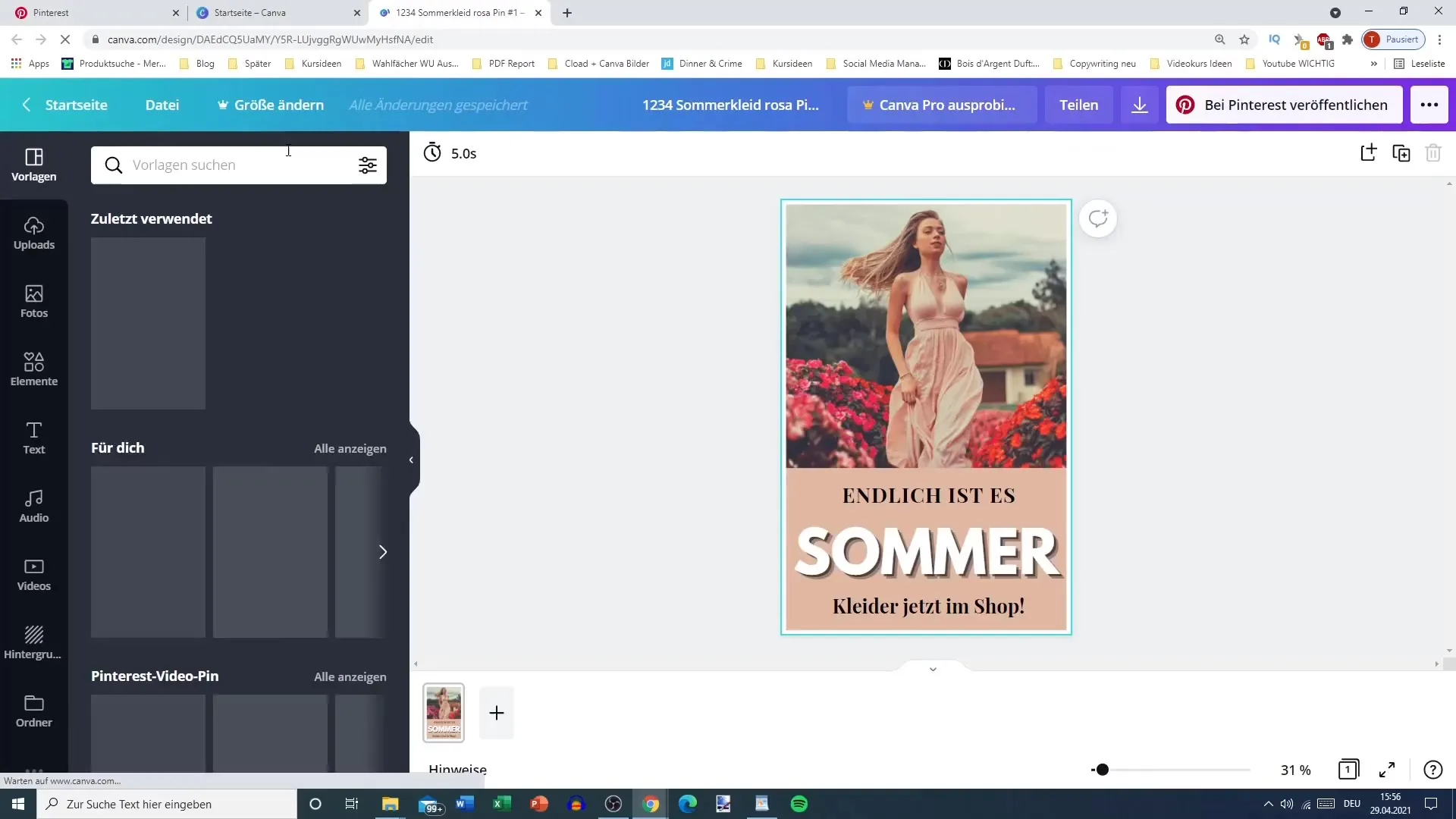
4. Pin'i Tasarla
Pin'inizi metin ve resimlerle özelleştirin. Belirli boyutlar girdiğinizde, yükleme seçeneği hemen görüntülenmeyebilir. Bunun yerine önceden tanımlanmış bir Pinterest şablonunu kullanın. Kolaylaştırmak için, istediğiniz resmi şablonun içine ekleyin ve kısa ve öz bir başlık yazın.
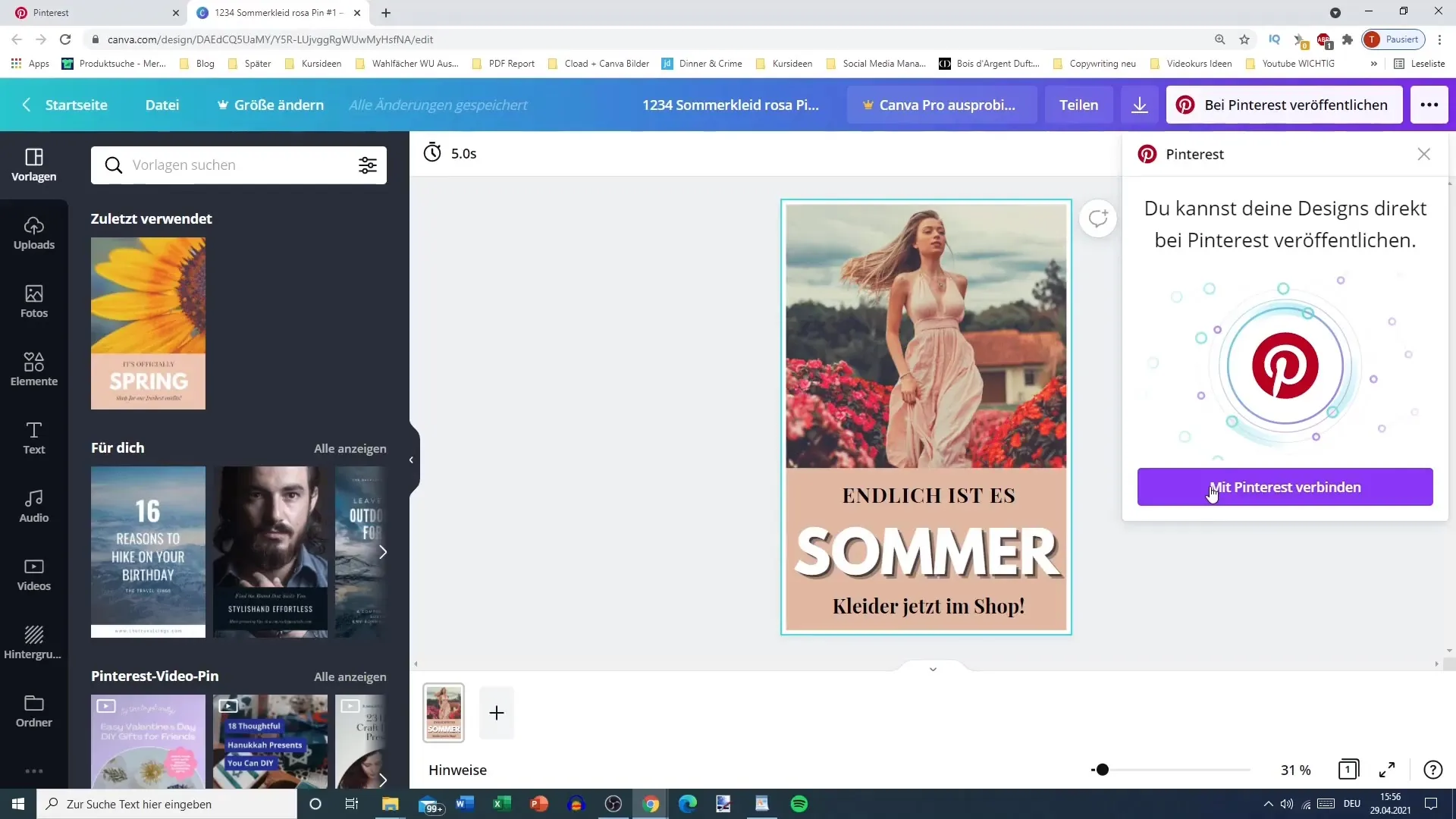
5. Başlık ve Hedef Sayfa Ekleme
Pin'inize başlık ekleyin. Burada yaratıcılık devreye girer! Başlığın etkileyici ve bilgilendirici olması gerektiğini unutmayın. Kullanıcıların daha fazla bilgi almak için tıklayabileceği bir URL (Hedef web sitesi) ekleyebilirsiniz. Bu web sitenize trafik çekmek için harika bir fırsattır.
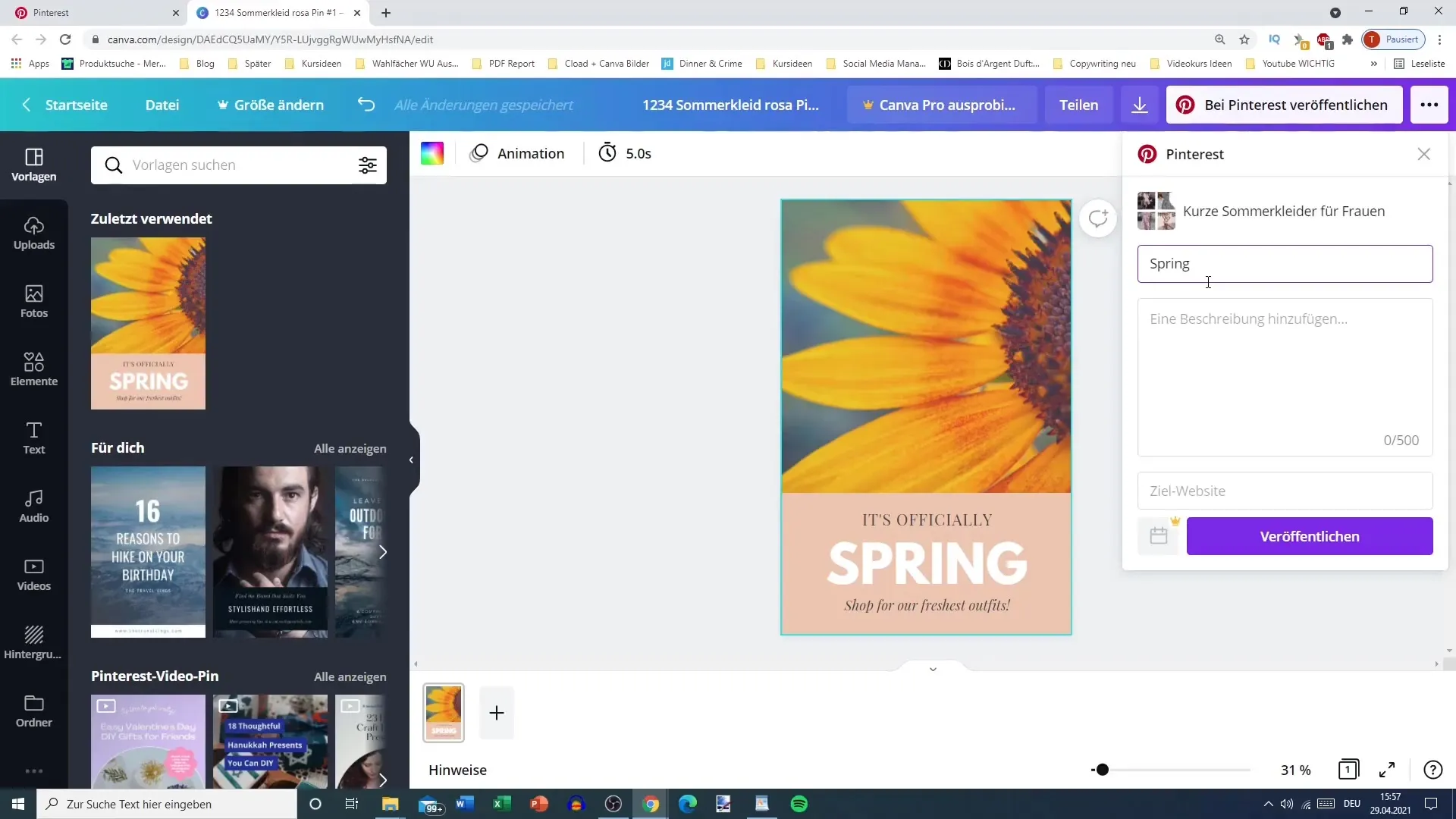
6. Yayınlama
Pin tasarımınız tamamlandığında, Canva'dan doğrudan yayınlayabilirsiniz. “Yayınla” düğmesine tıklayın. Bu işlem biraz uzun sürebilir, çünkü Canva, Pin'i yüklemek için Pinterest ile bağlantı kurmaktadır.
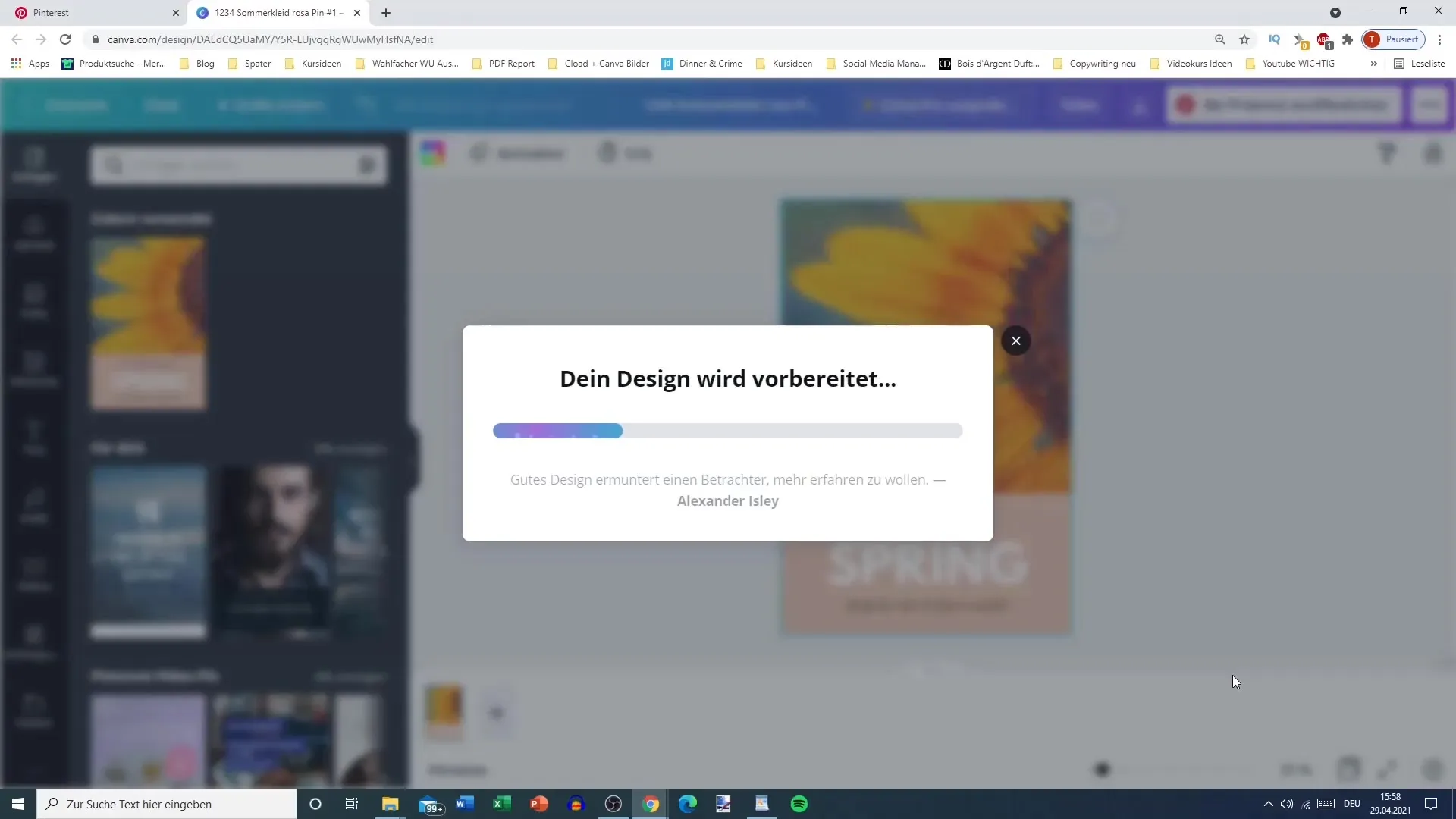
7. Pin'inizin İncelenmesi
Yükleme tamamlandıktan sonra Pin'inizi Pinterest'te doğrudan inceleyebilirsiniz. Pin, Canva'da tasarladığınız şekilde tam olarak görünecektir. Her şeyin sorunsuz çalıştığını görmek için harika bir fırsat.
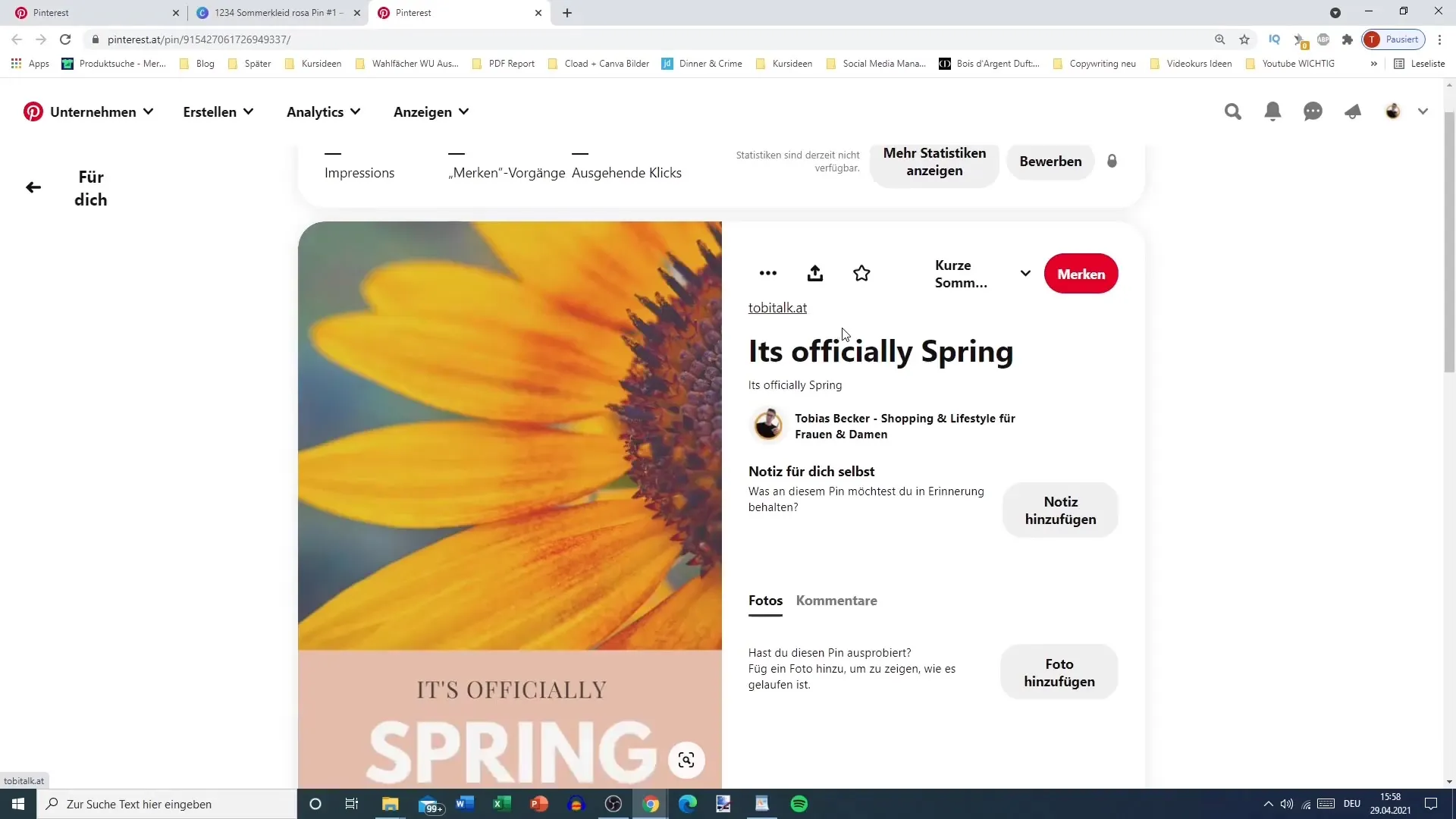
Özet
Bu kılavuz, ek yazılım kullanmadan veya tasarımları indirmenize gerek kalmadan, Pinterest Pin'lerinizi Canva üzerinden nasıl etkili ve basit bir şekilde doğrudan yükleyebileceğinizi göstermiştir. Birkaç adımda tasarımlarınızı hemen Pinterest stratejinize entegre etme fırsatına sahip olursunuz.
Sıkça Sorulan Sorular
Canva'nın Pro sürümü olmadan da Pin'leri yükleyebilir miyim?Evet, ücretsiz Canva sürümüyle de Pin'leri doğrudan yükleyebilirsiniz.
Pin'leri yüklemek için Pinterest hesabım olması gerekiyor mu?Evet, Pinterest'e giriş yapmalı ve hesabınızı Canva'ya bağlamalısınız.
Pin'leri yüklerken zaman sınırlaması var mı?Yükleme süreci, Canva ve Pinterest'in senkronize olması gerektiğinden biraz daha uzun sürebilir.
Canva'nın Premium sürümlerinin avantajı nedir?Premium sürüm, ücretsiz sürümde mümkün olmayan gönderiler için önceden planlama gibi ek özellikler sunar.
Yükledikten sonra resimleri düzenleyebilir miyim?Evet, Pin'i nihai olarak yayınlamadan önce Canva'nın tüm tasarım unsurlarını istediğiniz zaman düzenleyebilirsiniz.


